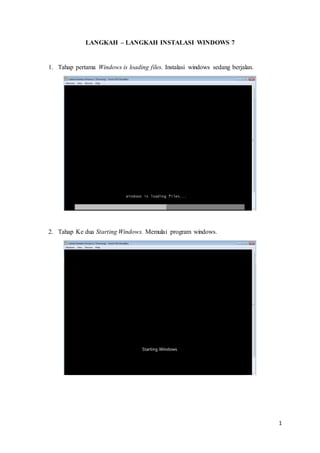
Instalasi-Windows-7-30-Langkah
- 1. 1 LANGKAH – LANGKAH INSTALASI WINDOWS 7 1. Tahap pertama Windows is loading files. Instalasi windows sedang berjalan. 2. Tahap Ke dua Starting Windows. Memulai program windows.
- 2. 2 3. Tahap Ke tiga akan muncul gambar icon windows seperti pada gambar disamping. 4. Tahap Ke empat pilihlah bahasa yang diinginkan untuk melakukan penginstalan windows 7,lalu klik “Next”.
- 3. 3 5. Tahap Ke lima akan muncul perintah seperti pada gambar dibawah,kliklah kotak “install now”. 6. Tahap Ke enam penginstalan dimulai.
- 4. 4 7. Tahap Ke tujuh akan muncul perintah seperti gambar disamping. Kliklah I accept the license terms,lalu klik next. 8. Tahap Ke delapan pilihlah “Upgrade” jika ingin mengupgrade windows 7 dan Pilihlah “Custom” jika ingin menginstall baru copyan windows 7.
- 5. 5 9. Tahap Ke sembilan pilihlah Disk 0 Unallocated Space lalu klik Next. 10. Tahap Ke sepuluh pilihlah ukuran type instalasi sesuai memory komputer anda.
- 6. 6 11. Tahap Ke sebelas setelah memilih ukuran type kliklah “New” lalu Next. 12. Tahap Ke duabelas Copying Windows Files sedang berjalan.
- 7. 7 13. Tahap Ke tigabelas lalu proses Expanding Windows Files sedang berjalan. 14. Tahap Ke empatbelas Instalasi Windows 7 sedang berjalan,lalu klik “Restart Now”.
- 8. 8 15. Tahap Ke limabelas akan muncul perintah Setup is updating registry settings.. 16. Tahap Ke enambelas lalu akan muncul perintah Setup is starting services.
- 9. 9 17. Tahap Ke tujuhbelas akan muncul gambar seperti dibawah yang menyatakan bahwa proses-proses sebelumnya sudah berhasil dan lanjut ketahap selanjutnya. 18. Tahap Ke delapanbelas lalu akan muncul perintah Setup will continue after restarting your computer.
- 10. 10 19. Tahap Ke sembilanbelas akan muncul perintah Setup is checking video performance. 20. Tahap Ke dua puluh lalu akan muncul kolom type password. Kolom ini terserah ingin diisi atau tidak,lalu klik “Next”.
- 11. 11 21. Tahap ke dua puluh satu, Jika password ingin diisi boleh, jika tidak bisa klik “Next”. 22. Tahap Ke dua puluh dua masukkan kode kunci kedalam kolom Product Key,klik Automatically activate Windows when I’m online. Setelah itu pilih “Next”.
- 12. 12 23. Tahap Ke dua puluh tiga lalu akan muncul gambar seperti dibawah ini, pilihlah “Use recommended settings”. 24. Tahap ke dua puluh empat, pilihlah Time Zone atau daerah yang anda tempati, kemudian aturlah jam nya, tanggal dan tahun, lalu klik “next”.
- 13. 13 25. Tahap Ke dua puluh lima pilihlah Home network. 26. Tahap Ke duapuluh enam akan muncul gambar seperti diatas Windows is finalizing your settings.
- 14. 14 27. Tahap Ke dua puluh tujuh akan muncul Applying update operation 46 of 46. Tandanya Installasi Windows 7 sudah selesai. 28. Tahap Ke duapuluh delapan akan muncul gambar Preparing to configure Windows. Do not turn off your computer. Komputer jangan dimatikan dahulu.
- 15. 15 29. Tahap Ke dua puluh Sembilan lalu akan muncul gambar seperti disamping WELCOME. 30. Tahap Ke tiga puluh proses Installasi Windows 7 sudah selesai dan windows 7 bisa digunakan.